Nu există nicio îndoială că AI generativă a schimbat modul în care folosim AI pentru sarcinile noastre de zi cu zi.
Cu Copilot disponibil în Windows 11, îl puteți folosi acum pentru a îmbunătăți productivitatea și a schimba modul în care utilizați și accesați diferite funcții Windows.
Deci, fără nicio întârziere, să începem.
Cuprins
Ce este Microsoft Copilot?
Copilotul Microsoft este un însoțitor AI pe care îl puteți utiliza în diverse aplicații și servicii Microsoft. Aceasta include GitHub, Microsoft 365, Edge, Bing și Windows 11.
Cu un ecosistem alimentat de inteligență artificială, Microsoft își propune să vă ofere mijloacele pentru a rămâne productiv și a vă îmbunătăți fluxurile de lucru fără a vă baza pe vreun însoțitor AI terță parte.
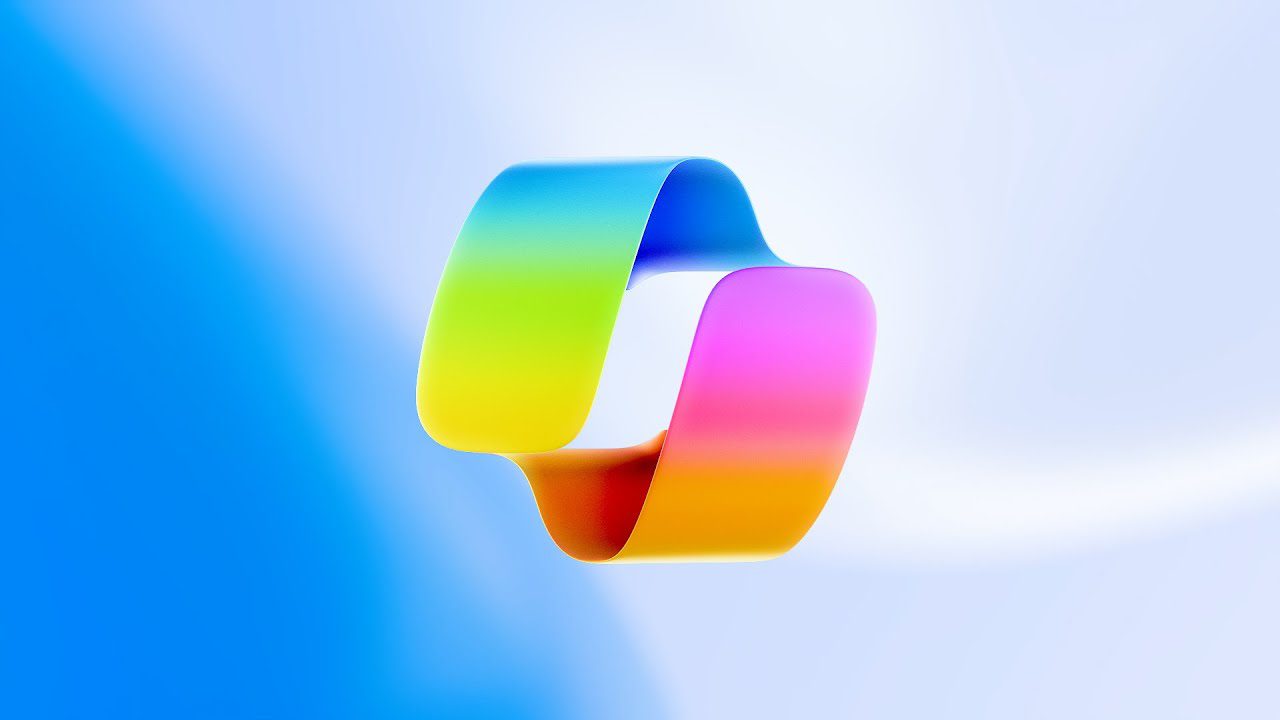
Deci, dacă utilizați suita Microsoft de aplicații Office (disponibilă numai pentru versiunea Microsoft 365), cum ar fi PowerPoint, Outlook, Teams, Excel și Word, puteți utiliza Copilot AI pentru a face diferite sarcini, cum ar fi generarea de text unic, primirea de sugestii pentru o călătorie, ajutați la crearea de schițe în Outlook sau la rezumarea tabelelor. Posibilitățile sunt nesfârșite, iar modul în care le folosesc depinde de utilizator.
Cum se activează Copilot în Windows 11?
Dacă nu ați activat Copilot în Windows, urmați ghidul nostru inteligent despre Activarea Copilot AI pe Windows 11.
Ghidul include toți pașii pentru a activa Copilot pe Windows 11 folosind diferite metode.
Utilizarea Copilot pentru a îmbunătăți productivitatea în Windows 11
Primul lucru pe care trebuie să-l știți este cum să accesați rapid Windows Copilot. Îl puteți accesa direct din bara de activități sau apăsând tasta Windows + C. Vă va oferi acces la o interfață de utilizator bine realizată, unde puteți interacționa cu Copilot.
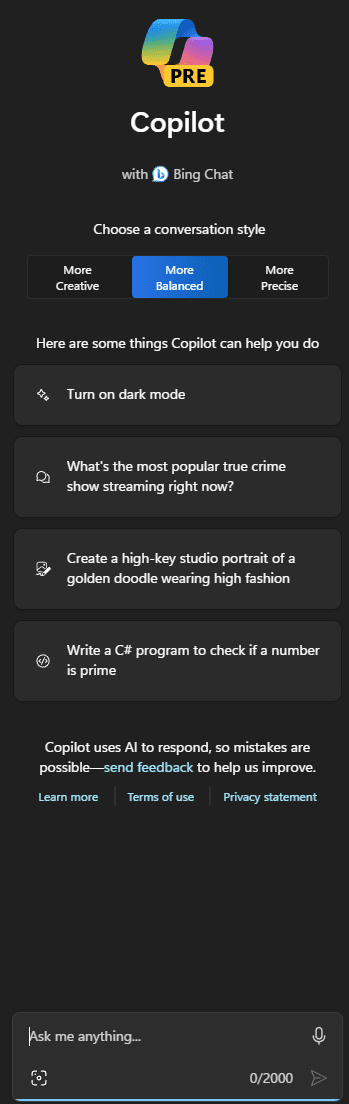
Oferă acces la trei stiluri de conversație. Acestea includ:
- Mai creativ: îl schimbă pe Copliot pentru a răspunde în moduri mai creative. Pe măsură ce creativitatea preia controlul, puteți vedea că Copilot nu urmărește precizia faptelor. Tu, ca utilizator, poți folosi stilul creativ pentru a scrie e-mailuri și conținut de pagini web sau pentru a scrie conținut creativ pentru rețelele sociale.
- Mai echilibrat: o potrivire perfectă pentru majoritatea utilizatorilor, deoarece necesită o abordare echilibrată pentru a răspunde la întrebări și întrebări.
- Mai precis: dacă lucrați cu fapte sau faceți cercetări, atunci doriți ca Copilot să fie mai precis, iar acest mod vă permite să faceți exact asta.
Utilizarea Copilot pentru a lansa o aplicație
Deoarece Copilot este integrat cu Windows 11, îl puteți folosi pentru a lansa orice aplicație locală. Tot ce trebuie să faceți este să cereți Copilot să lanseze aplicația.
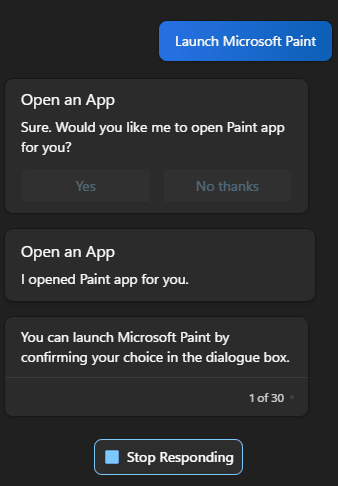
Acest lucru este mult mai rapid decât deschiderea aplicației din meniul Start sau utilizarea opțiunii Căutare în Windows 11.
Schimbați setările computerului — Mod întunecat, Bluetooth și altele
De asemenea, puteți utiliza Copilot pentru a modifica setările computerului. Un caz popular de utilizare Copilot pentru Windows 11 este trecerea la modul întunecat. Cu Copliot, puteți trece la modul întunecat cu o comandă simplă, „Activați modul întunecat”.

În plus, puteți, de asemenea, să lansați Setări Windows pentru a face personal modificări. Cazurile de utilizare nu se termină aici, deoarece puteți lansa și Fire Explorer pentru a răsfoi fișierele.
Tot ce trebuie să faceți este să scrieți următoarele comenzi.
- Deschideți panoul principal Setări Windows → „Deschide Setări Windows”
- Răsfoiți fișierele de pe computer → „Launch File Explorer”
În toate aceste comenzi, Copilot vă va cere confirmare. Faceți clic pe „Da” pentru a continua. În timpul acțiunii, vă va oferi, de asemenea, un scurt context despre ceea ce veți face.
Faceți o captură de ecran
Dintre multe trucuri Copilot pe Windows 11, unul dintre preferatele mele este capacitatea fără întreruperi de a face capturi de ecran.
Tot ce trebuie să faceți este să cereți lui Copilt să „face o captură de ecran” și va deschide Instrumentul Snipping. De aici, puteți face o captură de ecran completă sau una decupată.
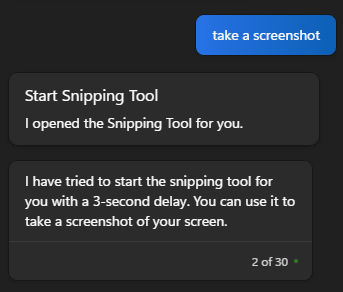
Utilizați Copilot pentru a vă ajuta să organizați Windows
Pentru a îmbunătăți productivitatea, trebuie să fiți capabil să organizați Windows cel mai eficient. Și Copilot vă permite să faceți exact asta. Puteți utiliza Copilot pentru a lansa instantaneu instrumentul Windows Snapping pentru a ajuta la deschiderea Windows.
Pentru a face acest lucru, tastați „organizați-mi ferestrele”.
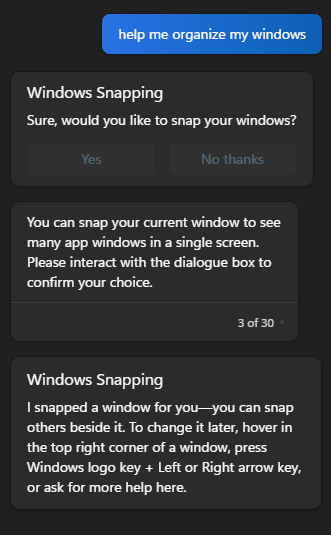
Găsiți răspunsuri rapide la întrebările dvs
Copilot AI este o aplicație însoțitoare. Aceasta înseamnă că îl poți folosi pentru a pune întrebări pentru sarcinile tale de zi cu zi, atât în plan profesional, cât și pentru ceva ce îți place să faci în timpul liber (gătit, grădinărit etc.)
De exemplu, poți întreba cum să faci o cafea latte. Vă va oferi pașii exacti pe care trebuie să îi urmați.
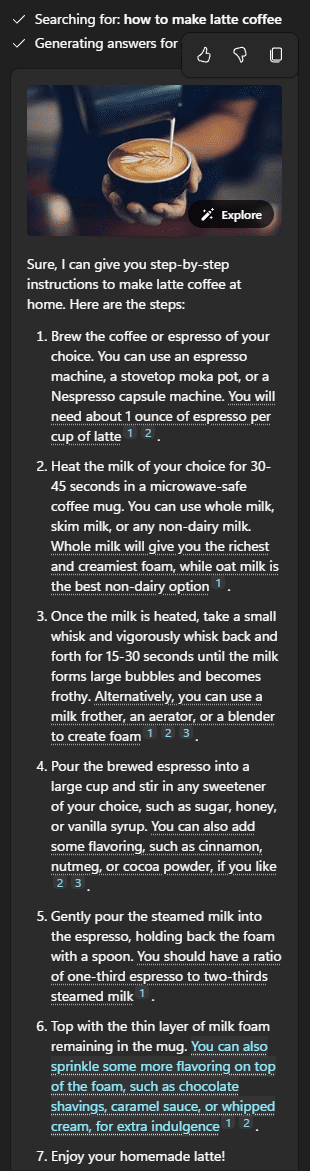
În răspunsul său, veți găsi linkuri care vă duc către pagini web de unde a acumulat răspunsul. Foarte la îndemână!
Generați conținut
Deoarece Copilot AI este AI generativ, îl puteți folosi pentru a scrie poezii, e-mailuri sau postări pe blog. Este benefic, mai ales dacă știi să profiti la maximum de ea. Odată ce ați generat conținutul, îl puteți edita în funcție de nevoile dvs. Poate îmbunătăți producția de conținut și poate ajuta angajații să redacteze răspunsuri semnificative la e-mail.
Crearea de imagini
Actualizarea recentă a Copilot a adus posibilitatea de a crea imagini cu DALL-E 3. Aceste imagini pot ajuta designerii, agenții de marketing din rețelele sociale și alți oameni creativi.
Pentru a-l testa, i-am cerut lui Copilot să creeze o mașină futuristă de Formula 1. Rezultatele au fost cu siguranță futuriste!
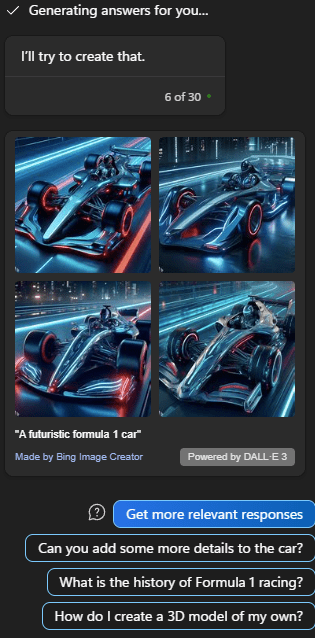
Transcriere automată
Copilot AI în Windows 11 vă poate ajuta să faceți transcriere automată. Tot ce trebuie să faceți este să trageți și să plasați înregistrarea MP3 în chatbot, iar Copilot va începe procesul de transcriere. Acest lucru este foarte util pentru jurnaliştii care lucrează cu înregistrări vocale tot timpul.
Rezumați o pagină web
Microsoft Edge este cel mai recent browser Windows. Cu actualizarea recentă, puteți utiliza și Copilot direct în browser, făcând Edge un browser avansat. De exemplu, puteți utiliza Copilot AI pentru a efectua căutări Bing și text rezumat.
Pentru cercetători, jurnaliști și scriitori, caracteristica este excelentă, având în vedere că ajută la economisirea mult timp. AI este suficient de bun pentru a vă oferi un rezumat, economisind mult timp, mai ales atunci când creați rapoarte.
Identificați componentele imaginii
Copilot vă poate ajuta, de asemenea, să identificați elementele dintr-o imagine. Chiar dacă nu este util pentru utilizarea de zi cu zi, vă poate ajuta să rezolvați aceste provocări de imagine captivante online.
În unele cazuri, poate ajuta la identificarea elementelor despre care nu aveți habar, dar le doriți. Pentru călători, oferă diverse modalități de a afla despre un loc sau despre cultura acestuia.
Identificarea imaginilor înseamnă un alt nivel de capabilități de rezolvare a problemelor la îndemâna dvs. De exemplu, dacă asamblați o bicicletă, atunci puteți încărca o imagine a unei componente sau a configurației în Copilot, iar aceasta vă va ghida prin proces. În cele din urmă, posibilitățile sunt nesfârșite și depinde de tine cum le folosești în avantajul tău.
Mai multe vor veni – Copilot pentru Windows
Copilot pentru Windows este în prezent în previzualizare. Cu timpul, Microsoft își propune să lanseze mai multe funcții care vă vor oferi mai multe abilități pentru a vă îmbunătăți productivitatea. La urma urmei, inteligența artificială (AI) nu are rolul de a înlocui oamenii, ci de a vă ajuta fluxul de lucru, îmbunătățindu-vă productivitatea la nivelul următor.
Fără îndoială, Microsoft culege beneficiile lor Parteneriat deschis AI. Cu modele excelente Open AI, suita de produse și servicii Microsoft AI se va îmbunătăți doar.
În esență, Windows 11 este setat să primească o actualizare semnificativă în curând. Ei au lansat deja previzualizări pentru Copilot, DevHome și alte funcții interesante. Este un lucru grozav, deoarece le puteți încerca singur.
Apoi, consultați articolul nostru despre Copilot X.

